Importante: No Excel para Microsoft 365 e Excel 2021, o Power View é removido em 12 de outubro de 2021. Como alternativa, você pode usar a experiência visual interativa fornecida pelo Power BI Desktop,que você pode baixar gratuitamente. Você também pode importar facilmente a pasta de trabalho do Excel para Power BI Desktop.
Se tiver que rolar muito suas visualizações de tabela para encontrar os dados que está procurando, você poderá usar o recurso de blocos no Power View para obter informações sobre seus dados com muito mais rapidez. Os blocos agem como faixas de navegação, com um único bloco para cada valor de campo possível. Quando você clica em um bloco, apenas os dados relacionados a esse valor de campo são exibidos. Por exemplo, nesta pasta de trabalho dados sobre os Jogos Olímpicos, cada bloco mostra dados de uma modalidade específica.

Neste artigo
Criar um contêiner de peças
-
Arraste o campo que deseja usar como seu bloco da Lista de Campos e solte-o na caixa Organizar lado a lado por.
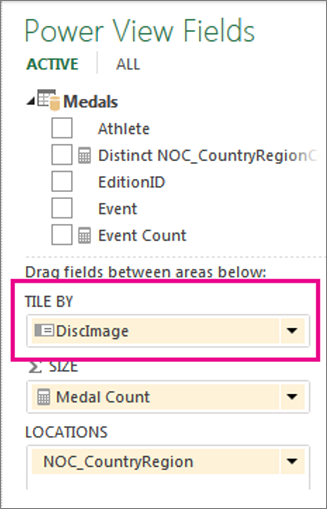
A faixa de navegação de blocos exibe os valores desse campo.
Dica: Você pode usar imagens da faixa de navegação em blocos. Leia mais sobre o uso de imagens no Power View.
-
Clique nas guias para movê-las entre os dados dos diferentes blocos. Os dados são alterados na tabela de acordo com os blocos selecionados. Todo o conteúdo no contêiner é filtrado pelo valor do bloco selecionado.
Observação: Você também pode aplicar filtros do painel filtros para uma ou mais visualizações dentro do contêiner de blocos.
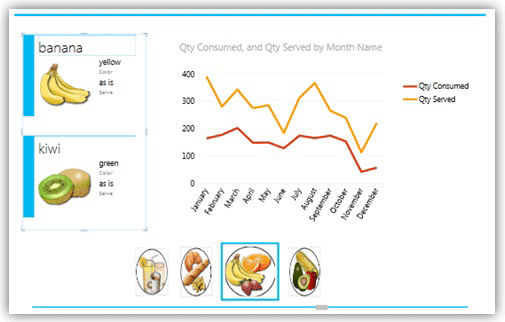
Este contêiner de peças, filtradas por categoria, usa a imagem de categoria na navegação do fluxo de blocos e contém um gráfico de linhas e conjunto de cartões filtrados para a categoria selecionada.
Alterar a faixa de navegação do bloco
O contêiner de peças possui dois tipos de faixa de navegação: fluxo de blocos e faixa de guia.
-
Clique na área de guias e na guia Design > Tipo de Bloco > Fluxo de Bloco.
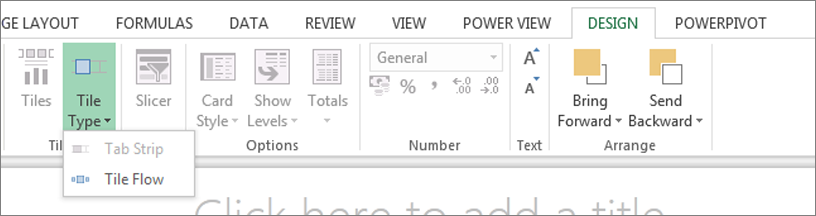
O fluxo de blocos exibe os blocos na parte inferior do contêiner de peças, com o bloco selecionado sempre centralizado. A faixa de guias exibe os blocos na parte superior do contêiner de peças. Você pode percorrer os blocos usando a barra de rolagem ou pode clicar sobre blocos.
Adicionar visualizações ao contêiner de peças
-
Antes de adicionar mais visualizações, arraste a borda do contêiner de peças para aumentá-lo.
-
Clique na área em branco dentro do contêiner e selecione os campos da visualização. Lembre-se de que você cria uma tabela e converte em outra visualização.
Observação: Você pode criar uma visualização fora do azulejo, copiá-lo ou recortá-lo e, em seguida, colar-o no contêiner de telhas ou recortar ou copiar uma visualização do contêiner de telhas e colar-a no modo de exibição atual, em uma planilha diferente ou em outro contêiner de telhas. No entanto, se você arrastar uma visualização de fora do telha para o azulejo, ela não está no contêiner de telhas. Ele está apenas na parte superior do azulejo, e seus valores não mudarão quando você clicar nas guias diferentes no azulejo.
Sincronizar eixos em um contêiner de peças
Por padrão, o Power View não sincroniza os eixos horizontais e verticais, a série e o tamanho da bolha em gráficos em um contêiner de peças. Para cada gráfico, ele define essas escalas com base nos valores no gráfico em cada bloco individual. Isto facilita a leitura de cada gráfico. No entanto, pode ser difícil comparar valores em vários blocos se as escalas não forem consistentes. Sincronizar gráficos nos blocos facilita a comparação dos valores no gráfico de um bloco para outro.
-
Selecione um gráfico o contêiner de peças.
-
Na guia Layout > Eixos > clique em uma ou ambas as opções:
Mesmo Eixo Horizontal em Todos os Blocos
Mesmo Eixo Vertical em Todos os Blocos
Dica: Se os valores no gráfico em um bloco são muito maiores que em outro, o gráfico com os menores valores podem ser mais difíceis de ler.
Sincronizar a série significa que todos os valores estarão na legenda de todos os gráficos, mesmo se um valor não existir em um gráfico específico. Por exemplo, em um gráfico de itens organizados por mês, se a série não for sincronizada, os itens na lista Itens da legenda variarão, dependendo do que foi vendido naquele mês. Se a série for sincronizada, os itens na lista de Itens serão corrigidos; portanto, mesmo se um item específico não for vendido naquele mês, ele ainda estará na lista.
Blocos no aplicativo Power BI
Os contêineres de azulejo funcionam de forma um pouco diferente em uma caixa de trabalho no microsoft Power BI para Windows app. Se estiver criando uma pasta de trabalho para esse local, lembre-se do seguinte:
-
Os blocos usam texto ou imagens como guias na faixa de navegação.
Observação: Blocos com imagens e texto como guias mostram apenas a imagem na guia.
-
Se você definir o Tipo de Bloco para Fluxo de Bloco, as guias ficarão ao longo da parte inferior do contêiner de peças.
-
Quando você vê a página pela primeira vez, todos os blocos estão selecionados.
-
A seleção de valores em gráficos em um bloco filtra e realça apenas visualizações no bloco, não no restante da página.
Veja também
Gráficos e outras visualizações no Power View
Power View: explore, visualize e apresente seus dados
Vídeos do Power View e Power Pivot
Tutorial: análise de dados de Tabelas Dinâmicas usando um Modelo de Dados no Excel 2013










